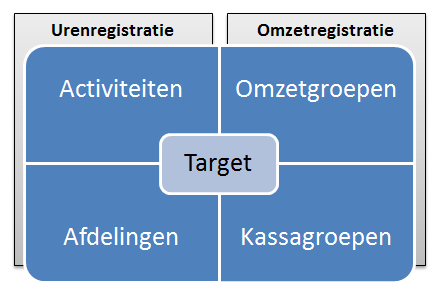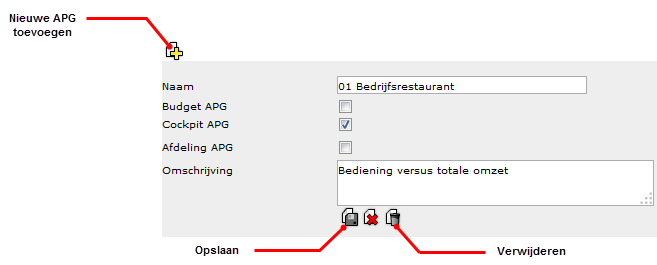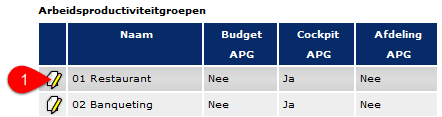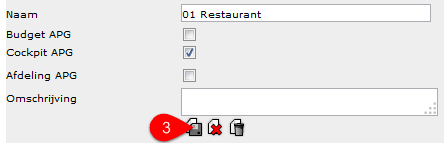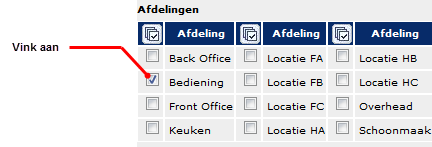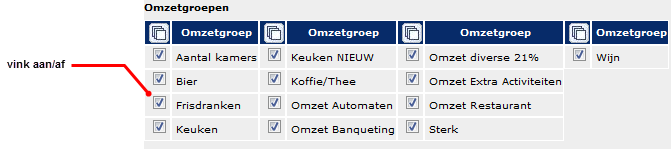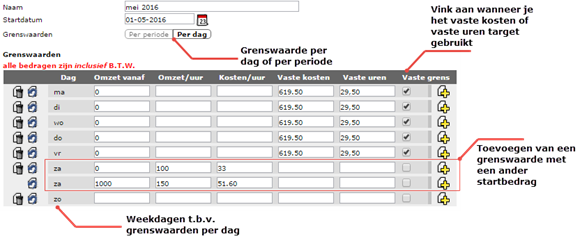Let op! Dit betreft een oud wiki.staff.nl artikel dat nog moet worden herschreven voor onze nieuwste versie.
Dit artikel gaat over het instellen van arbeidsproductiviteit groepen voor weergave in de cockpit. Deze pagina is bedoeld voor de gevorderde gebruiker.
De arbeidsproductiviteitsgroepen kortweg APG worden ingesteld op de pagina Prestatie → Productiviteit → Instellingen. Op deze pagina zie je een overzicht van alle bestaande APG’s inclusief het type. Het type APG bepaalt waar in de software de instellingen op van toepassing zijn, voor een APG kunnen 3 typen actief zijn.
- Budget APG – instelling van het personeelsbudget
- Cockpit APG – instelling van het personeelsbudget voor weergave in de cockpit
- Afdeling APG – instelling van de afdelingstargets voor gebruik in het rooster
Het instellen van een APG bestaat uit het samenbrengen van gegevens uit de urenregistratie en de omzetregistratie. Aan deze combinatie uren en omzet wordt een target gekoppeld. Dit target staat centraal in rapporten waar de APG getoond wordt.
Handleiding instellen APG #
- Navigeer naar de pagina Arbeidsproductiviteit → Instellingen
- Klik op het icoon voeg nieuwe apg toe (gele plus)
- Voer de naam in
- Vink het type APG aan (budget, cockpit, afdeling)
- Geef eventueel een omschrijving aan
- Opslaan met een klik op het diskette icoon
Toevoegen activiteiten #
Alle geregistreerde uren in de Urenregistratie worden verantwoord met activiteiten. Per APG kan men kiezen welke uren meetellen in de target berekening.
- Klik op de APG om de instellingen ervan te wijzigen
- Vink aan welke activiteiten van toepassing zijn
- Opslaan
Scrol omhoog om de APG met huidige instellingen op te slaan.
Toevoegen afdelingen #
In de Urenregistratie worden alle uren vastgelegd op de afdeling/locatie waar gewerkt wordt. In deze software is er daarom een belangrijk verschil tussen de werkafdeling en verloningsafdeling. Vink per APG aan vanuit welke afdelingen de uren opgehaald worden.
Let op! In eerste instantie zijn alleen de afdelingen die vallen onder de aan de administratie gekoppelde organisatorische eenheid zichtbaar. Om afdelingen te tonen die niet gekoppeld zijn dien je het vinkje Alles tonen aan te vinken.
Vergeet niet op te slaan na het wijzigen van de gegevens op deze pagina.
Toevoegen omzetgroepen #
De volgende stap is aanvinken met welke omzet de APG ophaalt uit de omzetregistratie. De APG cockpit toont altijd omzet exclusief btw. Scrol naar de categorie Omzetgroepen om ze te selecteren.
Toevoegen kassagroepen #
De laatste stap in het configureren van welke gegevens de APG moet ophalen uit de omzetregistratie bestaat uit het selecteren van de kassagroepen. Scrol naar de categorie Kassagroepen en vink aan/uit.
Vergeet niet op te slaan!
Targets instellen #
De hier ingestelde targets zijn de grenswaarden welke in de cockpit gebruikt worden om aan te geven of de prestatie positief of negatief is. Negatieve prestatie wordt in de cockpit met rode vlakken gemarkeerd en positieve prestatie met groene vlakken. Er zijn twee soorten grenswaardengroepen instelbaar: targets per periode of targets per dag. Binnen de grenswaardegroep is het mogelijk om een variabel (percentage) of een vast (uren) target in te stellen.
Het instellen van targets per dag betekent dat je per weekdag de grenswaarden kunt invoeren, het is dus mogelijk om per weekdag specifieke targets te hanteren en zodoende een geavanceerde inrichting van de productiviteit cockpit in te stellen. Het instellen van een target per periode betekent dat binnen de periode op alle dagen hetzelfde target geldt.
- Navigeer naar het onderdeel Grenswaardengroepen en voer de naam en startdatum in. Kies ook of het targets per periode of per dag betreft. Wanneer je targets per dag aanklikt verschijnen direct de invoervelden per weekdag.
- Omzet vanaf is de startomzet vanaf wanneer het target geldig is. Dit zet het systeem standaard op -999999,99 tenzij anders ingesteld.
- De kolommen Omzet/uur en Kosten/uur worden gebruikt wanneer het een variabel (percentage) target betreft.
- De kolommen Vaste kosten en Vaste uren worden gebruikt wanneer het een vast (uren) target betreft. Vink aan ‘vaste grens’ om aan te geven dat het vaste target gehanteerd moet worden.
- Met het toevoegen icoon aan de rechterzijde kun je extra regels toevoegen.